Jak naprawić aplikacje i programy w systemie Windows 11
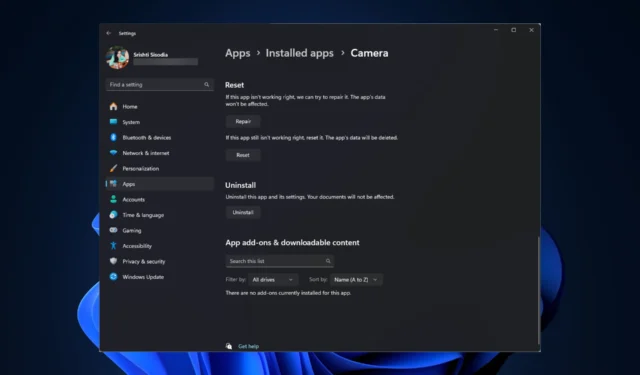
Czasami aplikacje i programy na komputerze z systemem Windows 11 nie działają tak, jak powinny. Powodem może być brak plików lub nieprawidłowa instalacja. Aby to naprawić, musisz naprawić lub ponownie zainstalować aplikacje na komputerze. Możesz użyć Panelu sterowania, aplikacji Ustawienia systemu Windows lub narzędzia innej firmy.
Jak mogę naprawić aplikacje i programy w systemie Windows 11?
1. Korzystanie z aplikacji Ustawienia
- Naciśnij Windows +, I aby otworzyć aplikację Ustawienia .
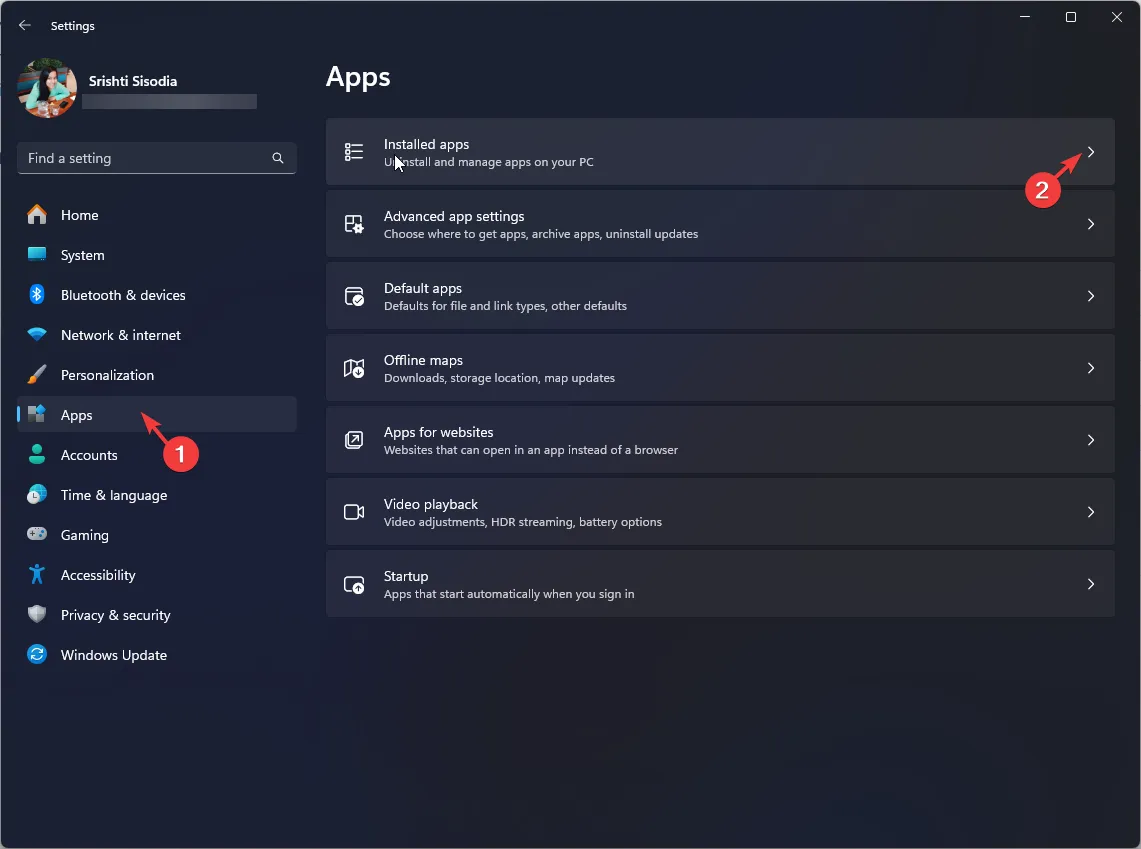
- W lewym panelu przejdź do Aplikacji i kliknij Zainstalowane aplikacje.
- Otrzymasz listę zainstalowanych aplikacji . Przejrzyj ją i znajdź aplikację lub program, który chcesz naprawić.
- Po zlokalizowaniu kliknij ikonę trzech kropek i wybierz Opcje zaawansowane .
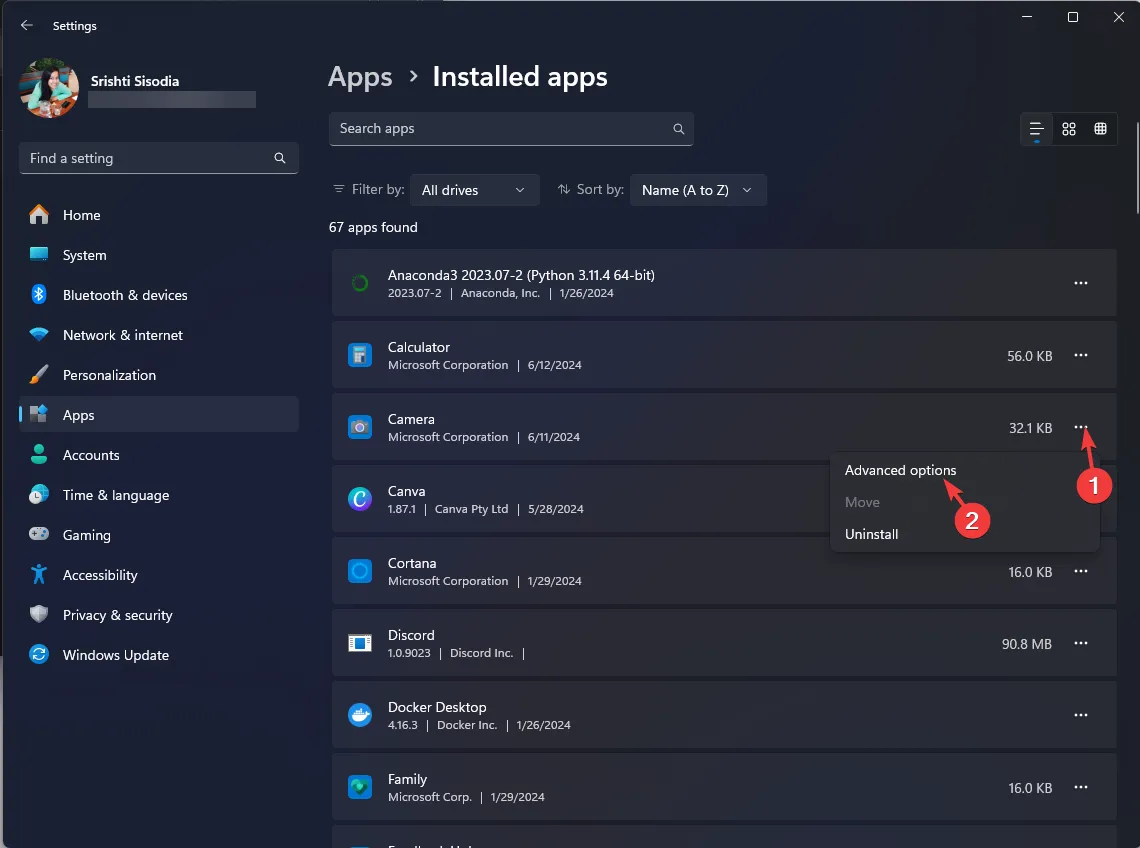
- Przejdź do sekcji Resetuj na następnej stronie i kliknij przycisk Napraw . Spowoduje to naprawę programu i nie będzie miało wpływu na Twoje dane związane z aplikacją, w tym dane logowania.
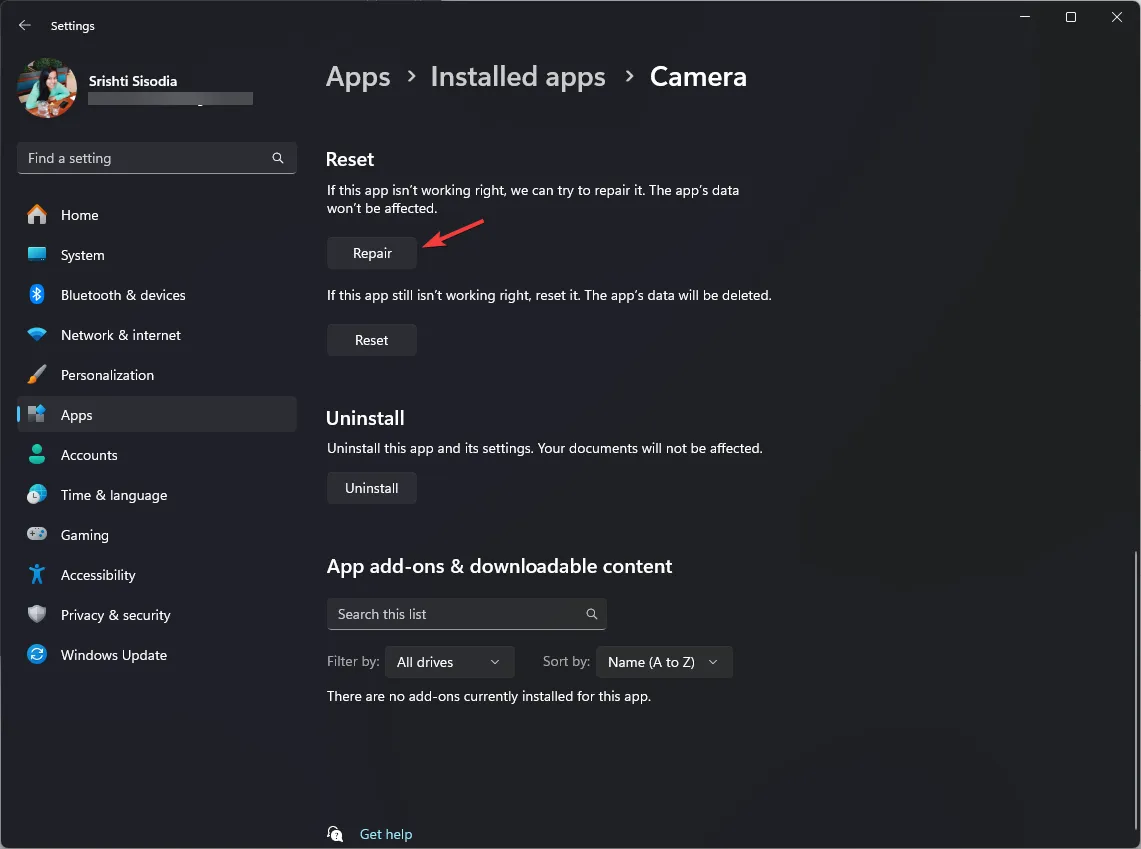
- Jeśli to nie pomoże, możesz użyć przycisku Resetuj , który usunie wszystkie dane aplikacji.
Jeśli jednak nie znajdziesz opcji Advanced options dla aplikacji, którą chcesz naprawić, musisz ją odinstalować. Aby to zrobić, zlokalizuj aplikację, kliknij ikonę z trzema kropkami i wybierz Odinstaluj . Po wykonaniu tej czynności uruchom ponownie komputer, jeśli zostaniesz o to poproszony.
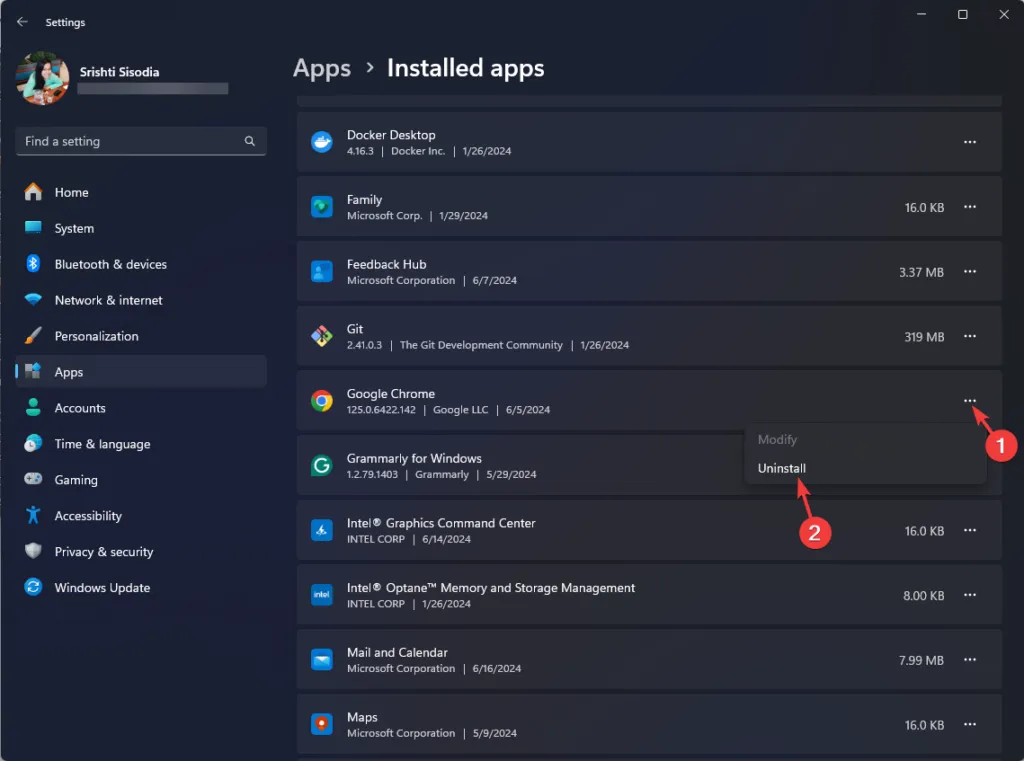
2. Korzystanie z aplikacji Panel sterowania
- Naciśnij Windows + R , aby otworzyć okno Uruchom .
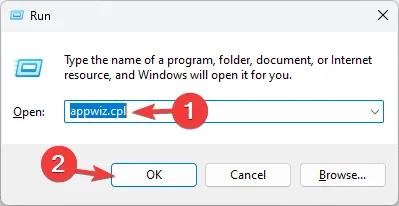
- Wpisz appwiz.cpl i kliknij OK, aby uruchomić stronę Programy i funkcje w aplikacji Panel sterowania.
- Otrzymasz listę zainstalowanych aplikacji. Znajdź aplikację, którą chcesz naprawić, wybierz ją, a następnie kliknij
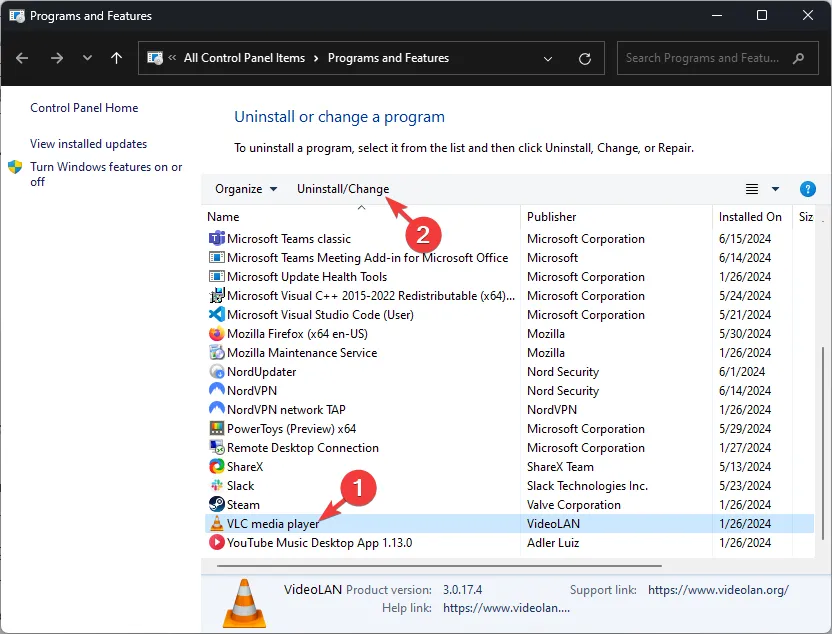 Zmień na banerze nad listą.
Zmień na banerze nad listą. - Aby naprawić aplikację lub program, postępuj zgodnie z instrukcjami wyświetlanymi na ekranie.
- Jeśli nie pojawi się przycisk Zmień, kliknij przycisk Odinstaluj i postępuj zgodnie z instrukcjami, aby dokończyć proces odinstalowywania.
- Uruchom ponownie komputer, jeśli pojawi się monit.
Możesz także użyć narzędzi do dezinstalacji innych firm, aby odinstalować programy lub aplikacje na komputerze z systemem Windows 11.
Te programy usuwają aplikacje z komputera i usuwają niepotrzebne pliki oraz powiązane wpisy rejestru z komputera.
Czy lubisz używać Ustawień systemu Windows lub Panelu sterowania do naprawy aplikacji lub programu w systemie Windows 11? Podziel się swoimi przemyśleniami z naszymi czytelnikami w sekcji komentarzy poniżej.



Dodaj komentarz